Imprimir com um Aspecto Próximo do que é Visto no Monitor
Você pode imprimir com uma impressão próxima ao que está no monitor refletindo corretamente as características dos dados exibidos no monitor.
 Importante
Importante
-
Para imprimir com um aspecto próximo do que está no monitor, recomendamos que você defina o monitor e a luz ambiente da seguinte forma.
-
Monitor
- Temperatura da cor: D50 (5000 K)
- Luminância: 120 cd/m2
- Gama: 2,2
-
Luz ambiente
- Lâmpadas fluorescentes D50 desenvolvidas para a avaliação de cores (temperatura da cor: 5000 K, propriedades de alta renderização de cores)
- Brilho para a visualização de materiais impressos: 500 lx ± 125 lx
-
-
Inicie o Professional Print & Layout, depois arraste e solte as imagens que você deseja imprimir na área Visualizar.
 Nota
Nota- Para saber como iniciar o Professional Print & Layout, consulte Iniciar o Professional Print & Layout.
-
Em Gerenciamento de Cores (Color Management) na guia Configurações Gerais (General Settings), configure o Modo de Cor (Color Mode) para Usar Perfil ICC (Use ICC Profile) ou Correspondência do Driver (Driver Matching).
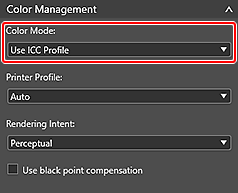
Selecione um modo de cor de acordo com o espaço colorido da imagem a ser impressa. A Canon recomenda as seguintes combinações:
Espaço Colorido Modo de Cor Adobe RGB Usar Perfil ICC (Use ICC Profile) (Método de renderização (Rendering Intent): Perceptivo (Perceptual)) sRGB Correspondência do Driver (Driver Matching) (Método de renderização (Rendering Intent): Perceptivo (foto) (Perceptual (Photo)))  Importante
Importante- Se você selecionar Usar Perfil ICC (Use ICC Profile), defina o Método de renderização (Rendering Intent) como Perceptivo (Perceptual).
- Se você selecionar Correspondência do driver (Driver Matching), defina o Método de renderização (Rendering Intent) como Perceptivo (foto) (Perceptual (Photo)).
-
Clique em Imprimir (Print).
A caixa de diálogo Imprimir (Print) será exibida.
-
Clique em OK.
 Nota
Nota
- Você também pode alterar a proporção de cores, o brilho e o contraste das imagens. Para obter detalhes, consulte Ajustar a Proporção de Cores, o Brilho e o Contraste.
- Para Gerenciamento de Cores (Color Management) na guia Configurações Gerais (General Settings), consulte a Guia Configurações Gerais (Gerenciamento de Cores).
